LINE電腦版必學5個提高效率小秘技!設定關鍵字重要訊息不漏讀、霧化聊天室不怕偷懶被發現
各位上班族應該都有載電腦版的LINE吧!LINE不止和朋友聊天,許多工作上的客戶與群組也會在當中,是上班不可或缺的重要軟體,但你真的有掌握到LINE電腦版的各個功能嗎?近期,LINE官方就整理了屬於電腦版的「高效指南」,分享5個超方便,不管是工作上還是偷懶上(?)的小秘技,現在就來教大家,一定要學起來。
1.快捷鍵
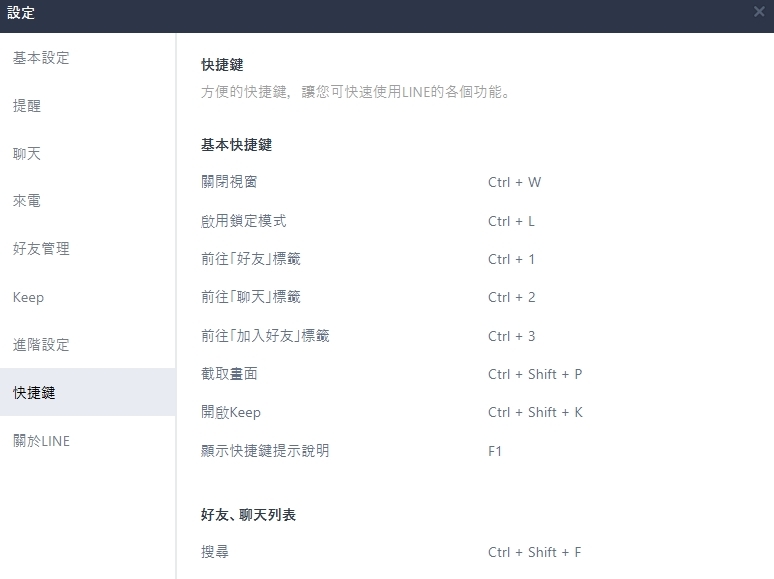 Photo from GirlStyle TW
Photo from GirlStyle TW
首先一定要熟知的就是LINE的各種「快捷鍵」,在電腦版設定中有可以查看所有快捷功能的一覽表,只要在多次使用記住後,下次當同事還在到處點點按按,你早就已經超前完成工作。效率高,快狠準!
2.來電顯示
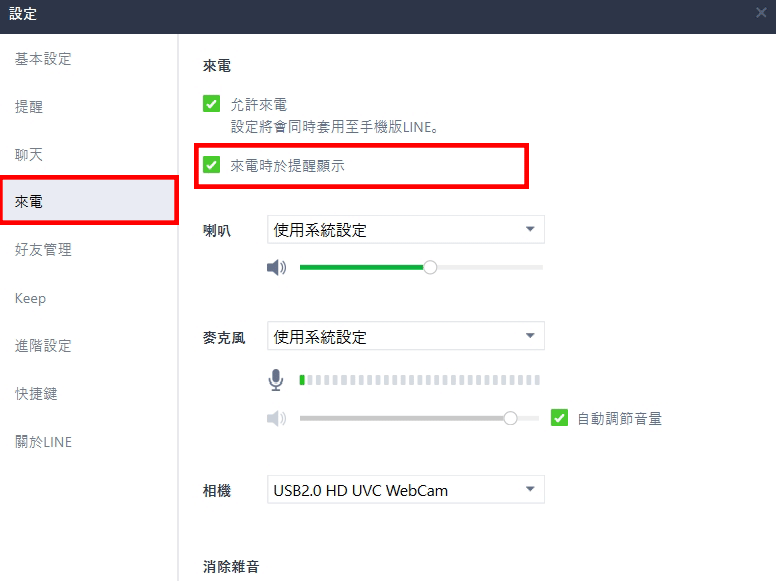 Photo from GirlStyle TW
Photo from GirlStyle TW
有時候上班需要全心專注、腦力激盪,不想受任何外力介入影響,連電腦的畫面都不想看到通知。只要在設定裡的來電,關掉「來電時於提醒顯示」,這樣以後有人打電話來時再也不會一直出現在右下角了~
#關鍵字提醒
 Photo from GirlStyle TW
Photo from GirlStyle TW
當你正在進行一項重大專案,隨時都會有重要訊息不想錯過,或是需要密切了解某項工作進度,這時就可以善用「關鍵字提醒」功能,自己設定關鍵字提醒,就像任何人標註你時一樣,只要未讀的訊息出現了你設定的關鍵字,就會跳出通知立刻看到,不再淹沒在幾百則的訊息海當中。最多可以設定20組關鍵字。
#聊天室分類
 Photo from LINE
Photo from LINE
從現在起,電腦版聊天室管理的功能更新了~如果你的工作性質會擁有很多不同群組,需要分開討論進行,可以建立聊天室新分類,將它們一一命名放在最上面,不但能快速找尋,也不怕找不到,分類超清楚。
#霧化聊天室
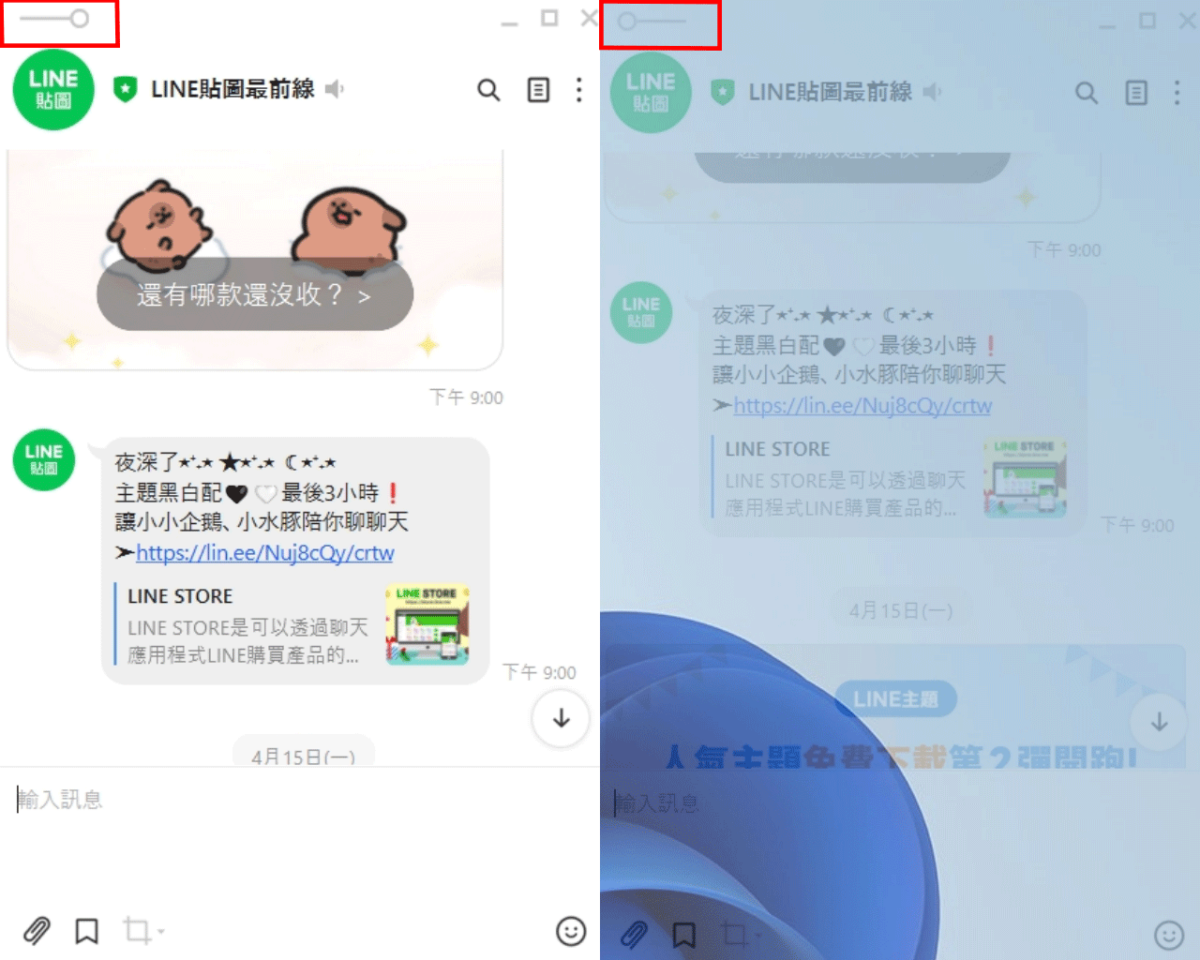 Photo from GirlStyle TW
Photo from GirlStyle TW
有時上班和同時小偷懶一下,說說八卦、抱怨生活、聊聊天都是難免的啦~不過一直開著聊天室很容易讓人感覺上班不認真,現在就來教大家最後的大絕招!將聊天室單獨拉出來,左上角有個划桿,只要向左拉,聊天室瞬間就會變透明!若有若無的畫面就算在放在頁面上,也不用擔心會被發現啦XD
-
By 台灣女生日常編輯部
追蹤IG帳號:girlstyle.tw